
Você pode ser perfeccionista, mas qualquer produto deste mundo digital não pode. Portanto, mostre alguma tolerância quando o QuickTime Player não puder abrir o MP4 como de costume. O que é o culpado pelo aviso indesejado “xxx.mp4 não pôde ser aberto.”? Para chegar ao fundo disso, você deve aprender algo sobre os formatos MP4.
MP4 é um contêiner que emprega codecs para compactar vídeo, áudio e texto. Para decodificar esses dados bloqueados no MP4, você precisa da “chave” certa ou do codec certo do reprodutor de mídia. Talvez o QuickTime não possua tal chave para abrir a caixa do tesouro do seu MP4.
Também existem outros motivos que o impedem de reproduzir seu MP4 com sucesso. Para resolver todos os problemas com o QuickTime, leia este artigo para identificar a causa raiz e resolver seus problemas com as soluções mais rápidas.
Qual é a razão pela qual o QuickTime não consegue abrir o MP4?
Esta seção está prestes a discutir o problema do QuickTime que causa erros ao abrir o MP4 no Mac. Eles estão listados de acordo com a ordem de complexidade.
Versão mais antiga do QuickTime: Seu MP4 contém um codec especializado, que o desatualizado QuickTime Player não suporta. Verifique o status do QuickTime e atualize-o para a versão mais recente.
Arquivos MP4 danificados: Seus arquivos MP4 quebraram devido a alguns motivos desconhecidos. Baixe seus arquivos novamente do site de origem ou tente a sorte para repará-los com o software de reparo de vídeo.
Codec incompatível: O QuickTime diz que “este arquivo contém algumas mídias que não são compatíveis com o QuickTime Player”. Isso ocorre porque o arquivo não é compatível com o QuickTime player quando codificado com um codec incompatível. Existem poucas soluções além de usar ferramentas adicionais para converter seu vídeo em formatos QuickTime.
O que é formato QuickTime reproduzível no Mac?
O que primeiro ocorre quando o QuickTime Player não consegue abrir o MP4 é que o QuickTime tem falhas em seu design. Se você considera a falta de certos codecs como uma falha, sim, é. Mas é impossível adicionar novos codecs ao QuickTime. Abaixo, apresentarei uma lista de formatos QuickTime suportados para sua referência. No entanto, apenas verificar esses formatos não pode alterar o fato de que seu vídeo MP4 não é compatível com o QuickTime. Portanto, para resolver completamente esse problema do QuickTime Player, você precisa de um QuickTime Converter para tornar possível a reprodução de MP4 com o QuickTime.
[Formatos de contêiner de vídeo suportados] MP4, MOV, M4V, 3GP, etc.
[Codecs de vídeo suportados] H.264, H.265, MEPG-4, DV, etc.
[Codecs de áudio suportados] MP3, AAC, AIFF, etc.
Nota: Incluir o codificador H.264 ou H.265 em seu arquivo de vídeo é uma maneira infalível de reproduzir MP4 no Mac. Esses codecs comumente usados são prontamente aceitos por quase todos os dispositivos inteligentes. (PC, telefone, pad, TV, etc.) Além disso, MOV é um formato QuickTime nativo. Por que não converter MP4 para MOV?
A maneira mais rápida de resolver o problema do QuickTime
Quando o QuickTime não consegue reproduzir MP4 aberto no seu Mac, a primeira coisa que você pode fazer é alterar a extensão do arquivo para MOV, M4V e similares. E quando essa tentativa falha, você deve adotar uma abordagem mais científica. Como o MOV é um formato desenvolvido pela Apple, recomendo que você converta MP4 para MOV. Não há como negar que mudar o codec dentro do formato container é um desafio, já que nem todos os usuários de PC são especialistas em formato.
Abaixo estão os melhores conversores de MP4 para MOV, que permitem contornar a parte mais complicada da conversão de formatos. Lembre-se desta fórmula: você e o melhor conversor de vídeo fazem um especialista!
BeeConverter [HOT em 2023]
BeeConverterName é uma ferramenta de conversão de arquivos relativamente mais jovem, mas seus serviços mostram grande maturidade. Basicamente, você pode converter MP4 para MOV (formato QuickTime recomendado) 60 vezes mais rápido. Apesar de ser um programa leve, ele é capaz de lidar com vídeos de alta qualidade (HD/4K) com facilidade. Alguns softwares são agrupados com outros programas indesejados, enquanto o BeeConverter ocupa menos espaço para converter vídeos com eficiência em MOV, MP4, MKV, MP3 e mais de 50 formatos. Da próxima vez que o QuickTime Player não conseguir abrir o MP4, solte todos os arquivos MP4 problemáticos no BeeConverter e converta-os simultaneamente. PS No BeeConverter, você também pode baixar vídeos de mais de 1000 sites e editá-los de forma simples.
Como converter MP4 para MOV usando o BeeConverter?
Azul e branco são típicos da paleta do BeeConverter. Sua interface intuitiva é amigável para iniciantes. Converter MP4 para formatos compatíveis com QuickTime geralmente envolve três etapas. Leva apenas alguns segundos para fazer o BeeConverter começar a funcionar.
Conversor de vídeo
Converta vídeos em MP4, MOV, MP3, GIF e muito mais
- para Windows 10/8/7
- para Mac OS X 14+
- para Android
- Toque "+ Adicionar arquivo” para importar arquivos MP4.

- Selecione o formato QuickTime no menu.
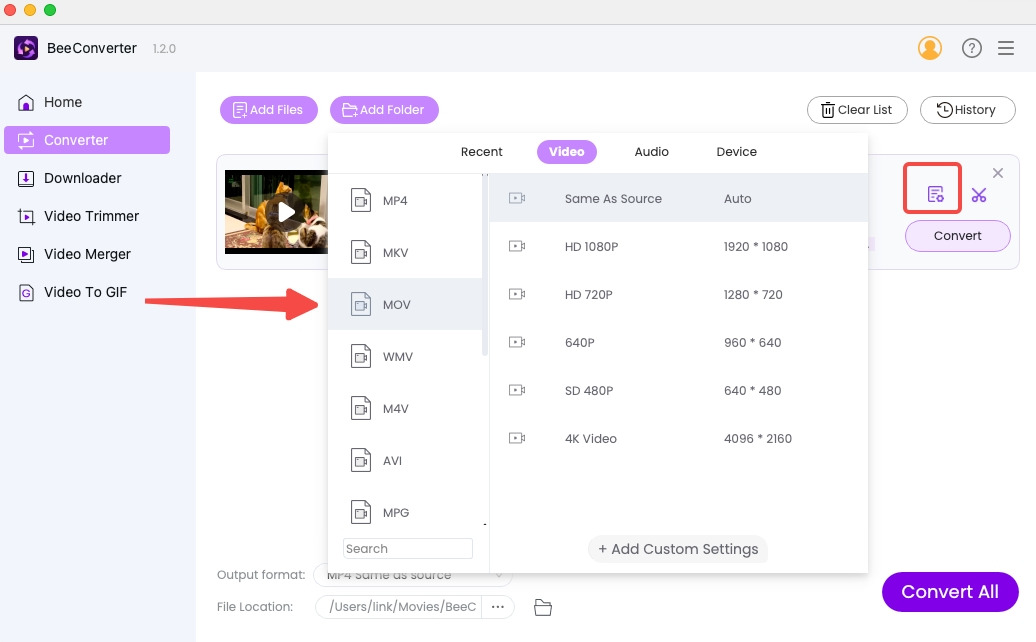
- Clique em "Converter”/”Converter tudo" para iniciar.
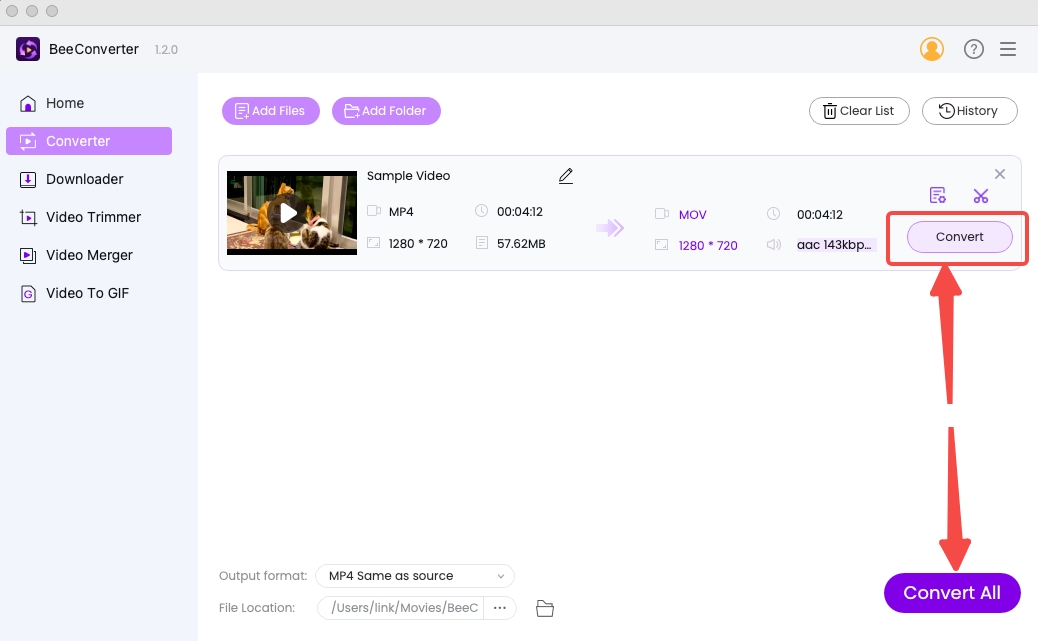
Conversor de Vídeo VideoProc
VideoProc examinará o hardware com o qual seu PC foi equipado e ativará a GPU para cooperar com a CPU, liberando uma capacidade tremenda. Se você encontrar problemas, como o arquivo não ser compatível com o QuickTime Player, você deve tentar este conversor QuickTime incrivelmente rápido. Por exemplo, se você alimentar o VideoProc com um vídeo curto de 5 minutos, ele pode mostrar o resultado em 10 segundos. Abaixo está como converter arquivos no VideoProc.
- Solte os arquivos na área para a qual a seta aponta.
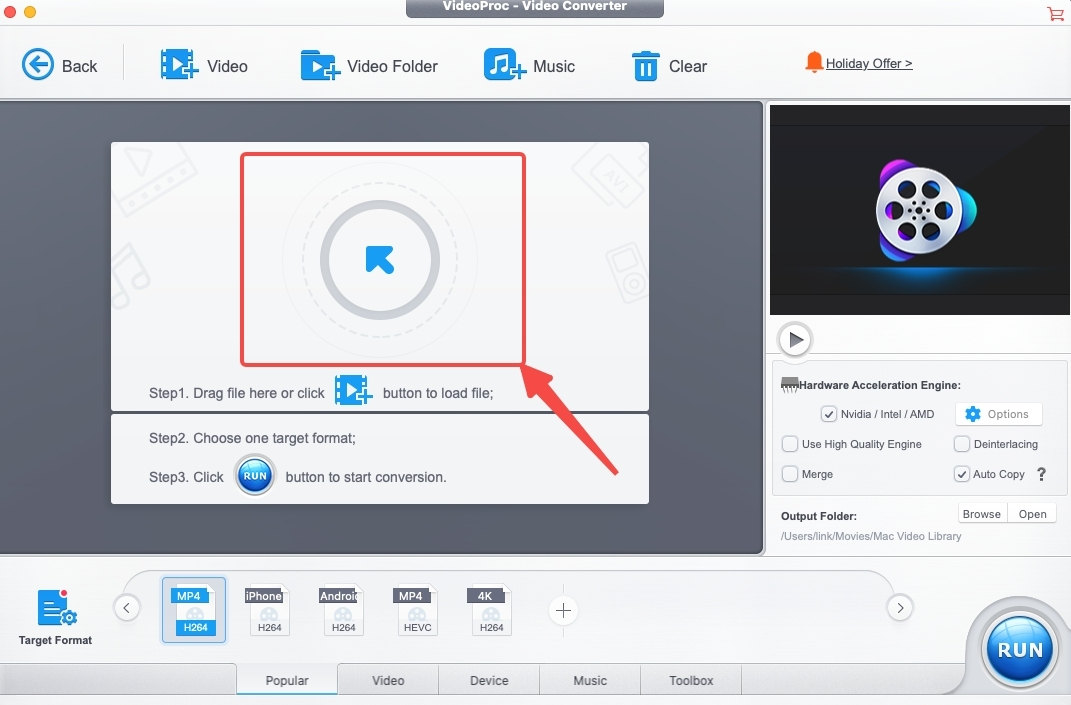
- Escolha o formato QuickTime no Vídeo menu.
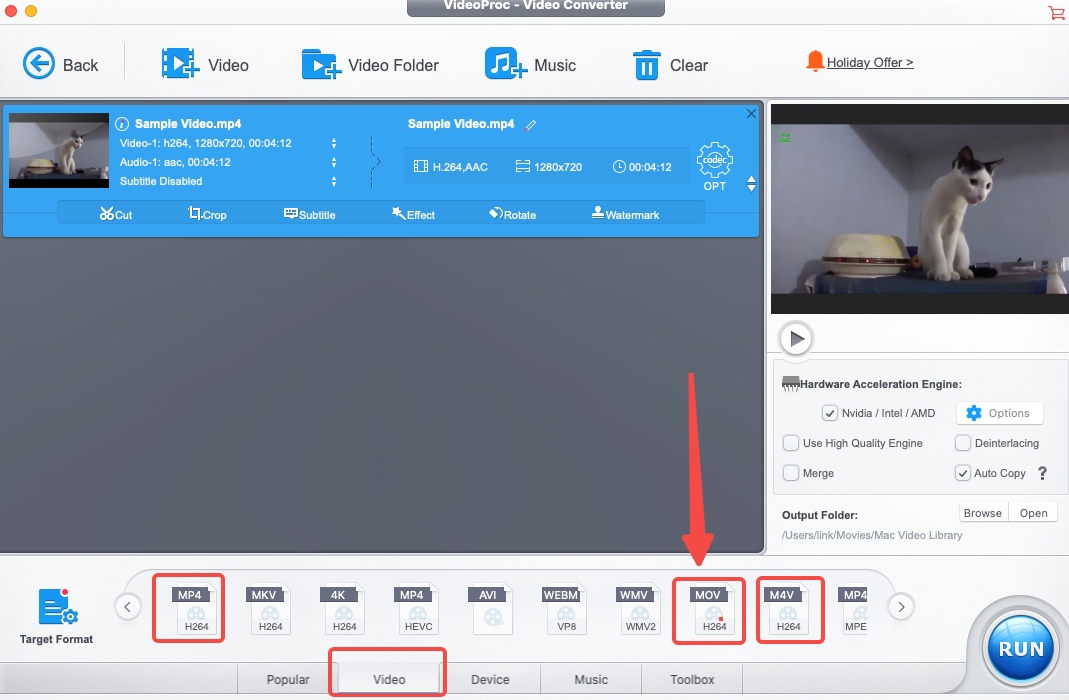
- Toque "Execute”para converter vídeo para MOV.
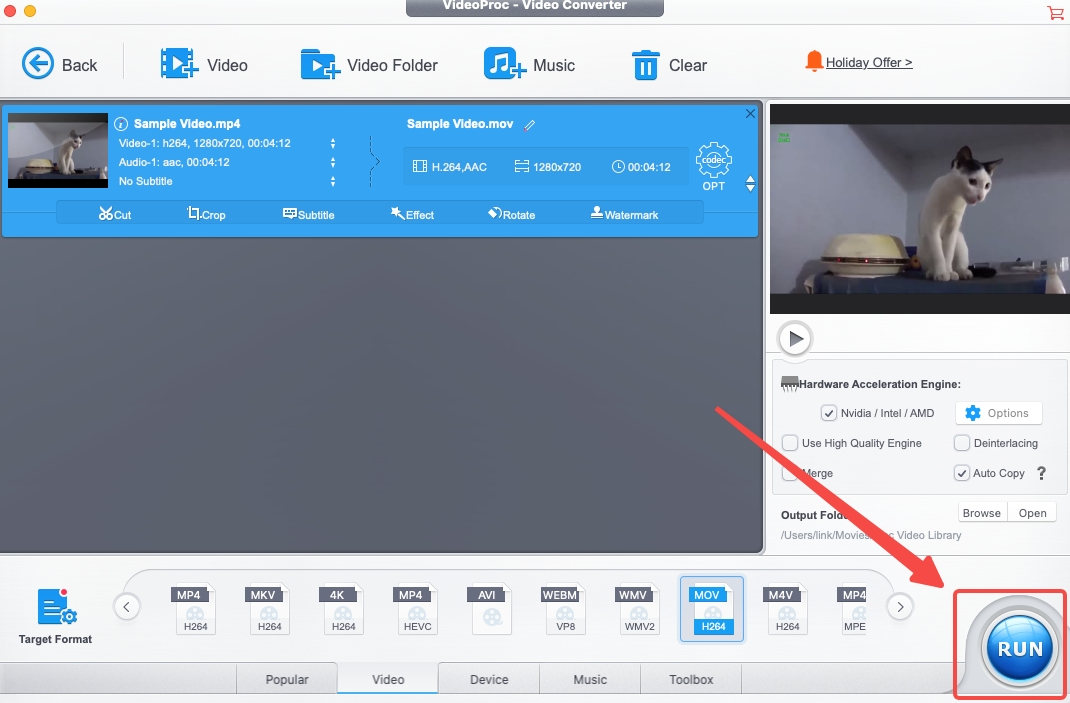
WonderShare UniConverter
UniConverter expandiu seu escopo de serviços para muitas áreas, incluindo remoção de marca d'água, redução de ruído, corte de IA e assim por diante. Mas a conversão de arquivos ainda é seu principal negócio. Ao abrir um arquivo MP4 e descobrir que o QuickTime não está funcionando no Mac, você pode recorrer a este poderoso conversor de vídeo para obter ajuda. Ele suporta mais de 250 formatos, incluindo uma ampla variedade de formatos predefinidos para diferentes dispositivos Apple e software Apple. Se você deseja alterar MP4 para MOV, veja como fazer isso sozinho.
- Importe arquivos clicando na área central do UniConverter.
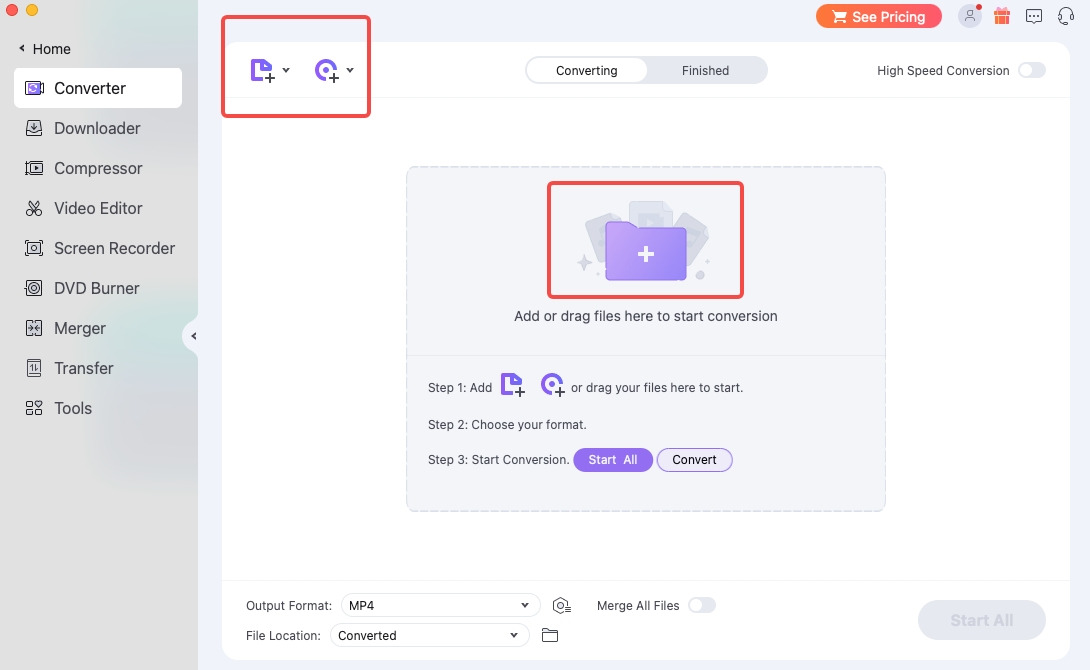
- Pressione o ícone de engrenagem e escolha o formato QuickTime na lista pop-up.
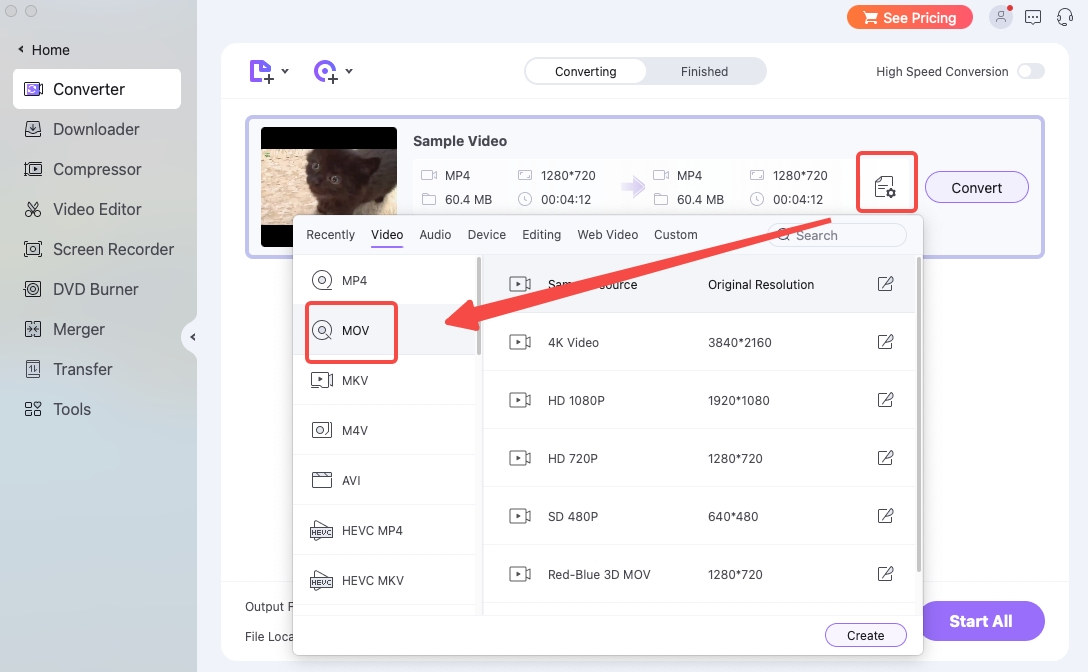
- Pressione o botão Converter para começar.
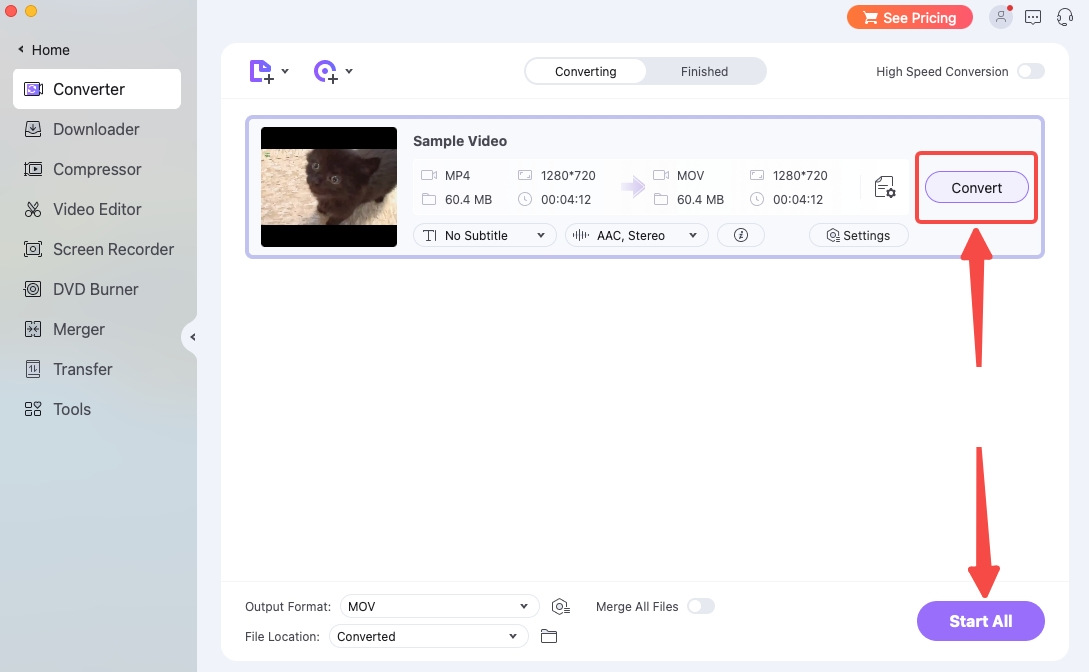
VLC Player
VLC é um reprodutor multimídia gratuito e de código aberto, abrangendo a reprodução de vários formatos de vídeo e a transcodificação de arquivos. É um excelente substituto para o QuickTime Player quando o QuickTime Player não consegue abrir o MP4. O VLC tem muito mais codecs suportados do que o QuickTime, então você pode reproduzir MP4 diretamente no Mac sem conversão. De qualquer forma. Você pode converter MP4 para outros formatos do QuickTime no VLC. Abaixo está um tutorial passo a passo.
- Clique em “Converter/Transmitir…” no menu Arquivo.
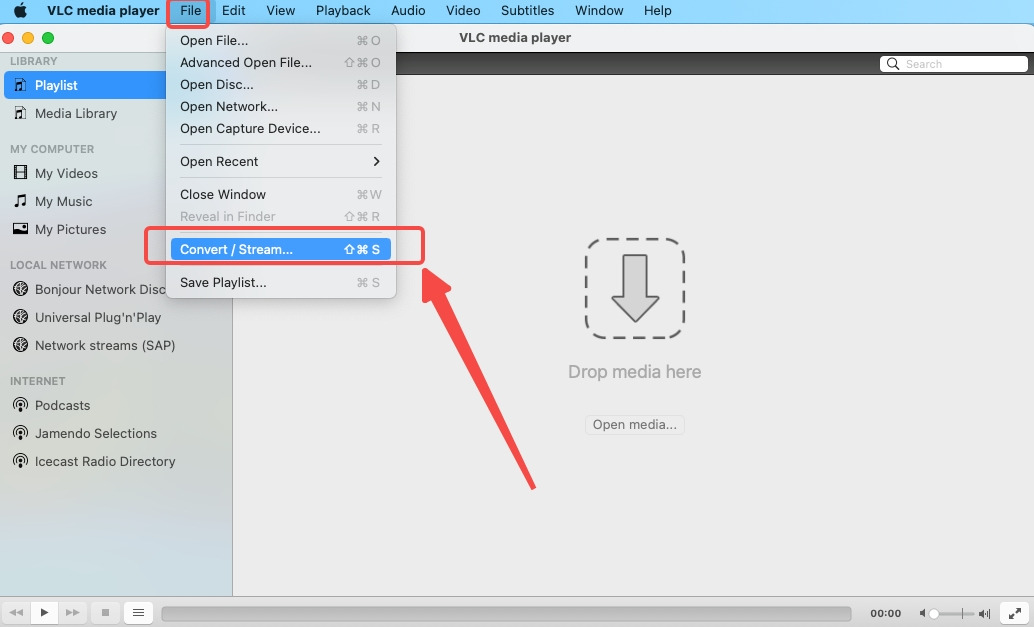
- Importe seus arquivos para a área de seta para baixo.
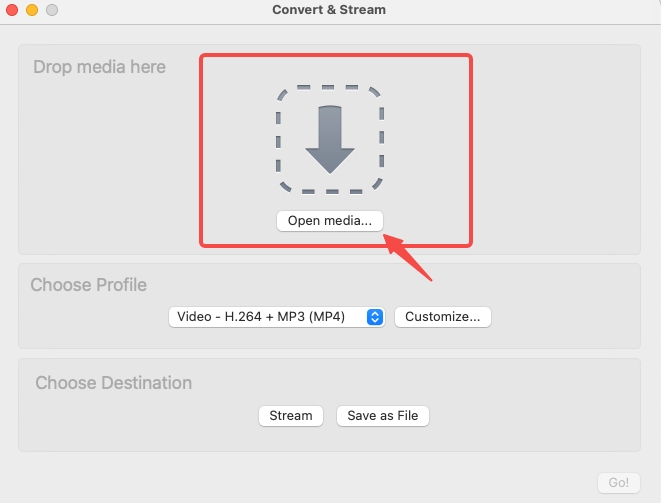
- Escolha o perfil como MP4.
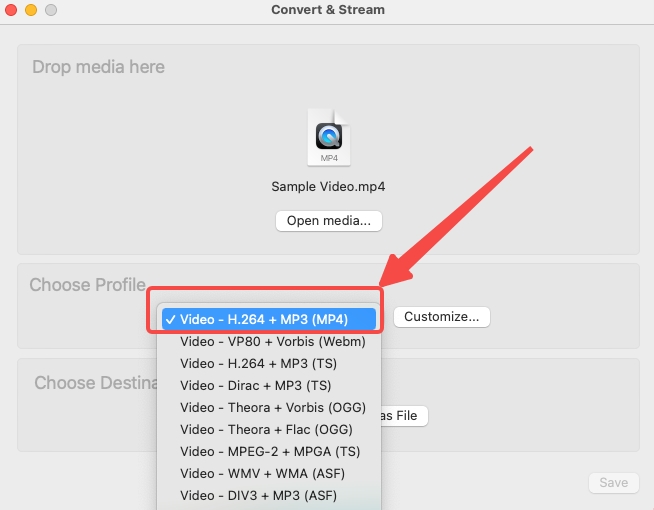
- Escolha o destino de saída após clicar em “Navegar…"
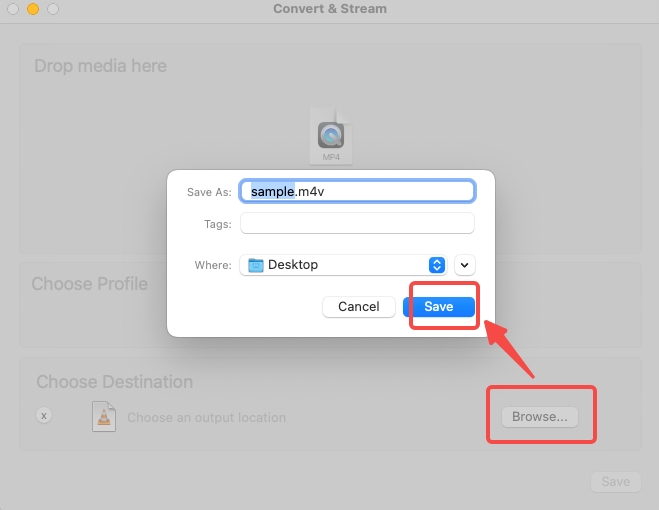
- Salve seu arquivo como MP4.
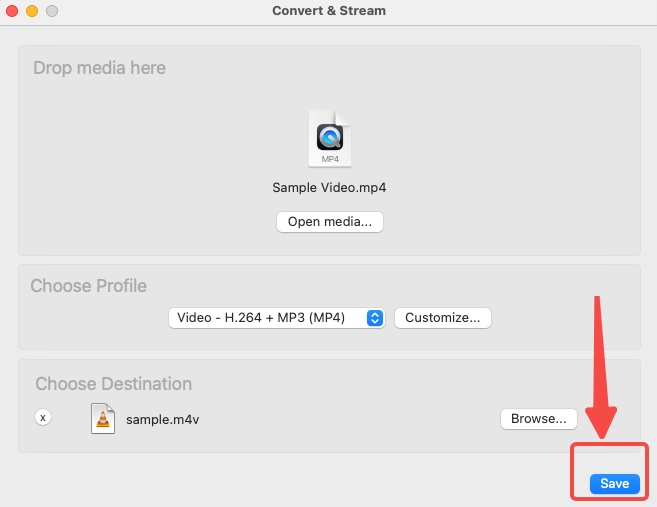
Nota: O VLC não tem formatos de vídeo predefinidos para dispositivos Apple. Mas MP4(H.264+MP3) que ele fornece é compatível com QuickTime. Verá que mesmo que você selecione MP4 como seu perfil de saída, seu arquivo será salvo como M4V (também compatível com QuickTime). Você também pode personalizar o melhor formato de vídeo para o QuickTime.
Conclusão
Apesar de passar por várias iterações, o QuickTime Player ainda está a caminho de atender às necessidades de todos os usuários da Apple. Em tal cenário onde o QuickTime Player não pode abrir o MP4, considere a possibilidade de que .mp4 não seja compatível com o QuickTime. A maneira mais rápida de reproduzir MP4 no Mac neste caso é converter MP4 para MOV, M4V, 3GP e formato MP4 compatível. Fazer isso sozinho é difícil, então eu recomendo BeeConverterName. Esta é uma ferramenta amigável para simplificar o conhecimento sobre formato e torná-lo um especialista.
Perguntas Frequentes
Por que não consigo abrir o MP4 com o QuickTime?
Verifique se o seu MP4 está intacto. Mesmo o reprodutor de mídia mais robusto não pode reproduzir um arquivo corrompido. Se o seu vídeo estiver bom, isso é problema com o QuickTime Player.①QuickTime no seu PC não está em sua versão mais recente②seu arquivo MP4 contém o codec não suportado.
Posso reproduzir MP4 no Mac?
Claro que sim. É uma instância isolada que o QuickTime Player não pode abrir o MP4. Na maioria dos casos, o MP4 é o formato mais amplamente aceito. O QuickTime limitou os codecs suportados que seu arquivo MP4 pode perder. Você pode alterar um player ou converter MP4 para MOV, um formato QuickTime nativo. Se você escolher a última solução, BeeConverterName pode ajudar na conversão de arquivos e fornecer resultados super rápidos.
O MP4 não é compatível com o Quicktime?
Não exatamente. MP4 codificado com o codec comum, como H.264 e AAC, não tem problemas para tocar com o QuickTime. Se o seu QuickTime não estiver funcionando no Mac, é porque o arquivo importado contém um formato especializado além da capacidade do QuickTime.
Posso converter MP4 para MOV no Mac?
Sim. Para usuários comuns, é complicado fazer a conversão do arquivo. Mas para conversores profissionais de MOV para MP4, como BeeConverterName, Converter vídeo MP4 para MOV é tão fácil quanto comer tortas. Com o BeeConverter, você pode lidar com vídeos HD/4K sem esforço e convertê-los em lotes sem perda de qualidade.